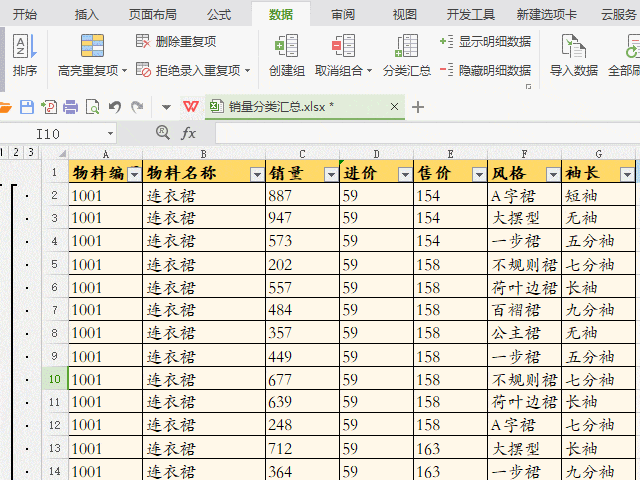wps / excel表格怎样分页打印
来源:人气:4更新:2024-07-15 05:00:05
如何实现按类别分页打印,确保同类数据集中于同一张纸上,而不同类别的内容不在同一张纸上?又该如何筛选并仅打印特定类别的数据呢?
1、 以下表为例,表格中有“T恤”、“衬衫”、“连衣裙”、“牛仔裤”和“休闲裤”的销量数据,现在要按照这些类别分别打开。2如图,选中数据,接着点击“分类汇总”。
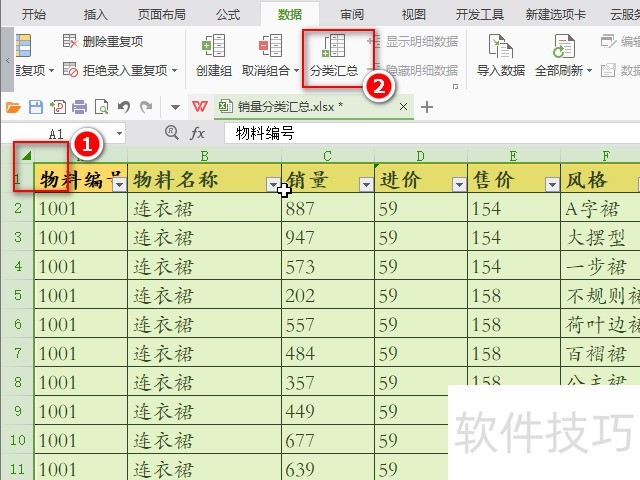
3、 如图,按照图示设置分类汇总选项,注意,一定要选中“每组数据分页”。
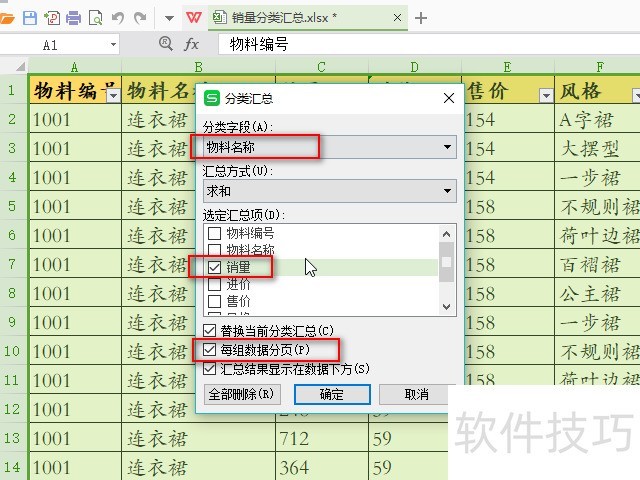
4、 这样每隔类别下方都有汇总数据。可以点击左侧的“1、2、3”展开所有数据或查看汇总结果。
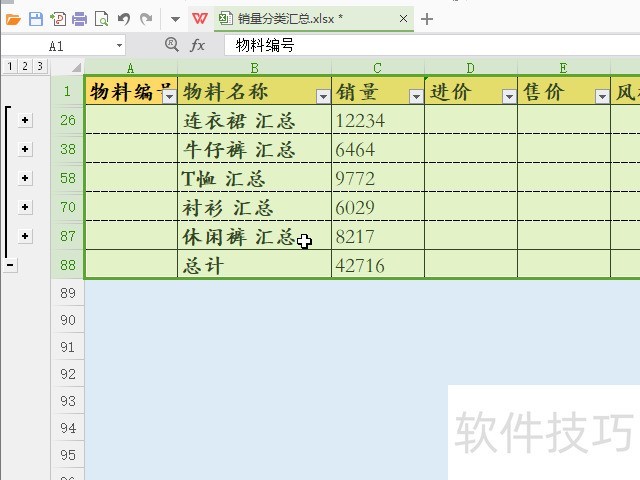
5、 点击“打印预览”图标,可以看到数据将按照类别打印在不同的纸张上。